Tipp 002 - Bilder einfügen und positionieren
Problembeschreibung
In vielen Dokumenten werden leider keine hilfreichen Bilder oder Zeichnungen eingefügt. Der Grund ist meist:" Ich weiss nicht wie das geht!" oder "Das ist zu kompliziert." Ich erkläre hier eine einfache Variante, die schnell und problemlos funktioniert. Die "Schritt für Schritt-Methode" erklärt die Vorgänge.
Es gibt auch ander Möglichkeiten, die in einem anderen TIPP erklärt werden.
| 1 Text erfassen | 2 Bild einfügen | 3 Bildgrösse anpassen | 4 Bild positionieren |
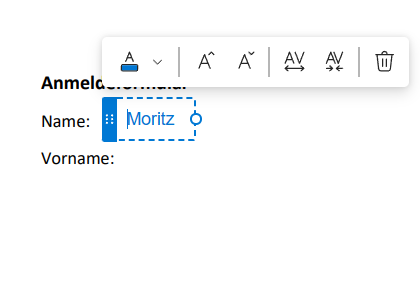
Text erfassen
- PDF in Edge öffnen (geht auch: rechte Maustaste und Öffnen mit Edge)
- Oben öffnet sich die Die PDF Symbol-Leiste mit den Werkzeugen
- Das "Text hinzufügen" Werkzeug wählen
- An den Einfügestelle im PDF klicken